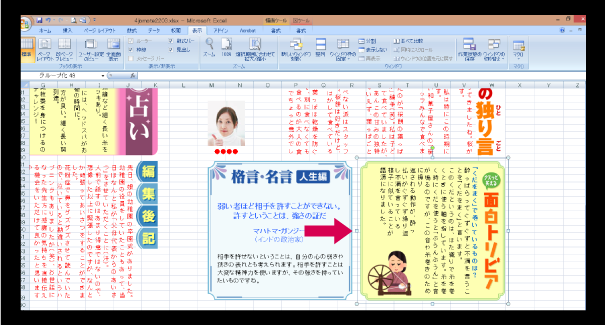テンプレートの編集方法(基本編)
※操作方法はエクセルのバージョンによって多少異なります。
1.コンテンツ(記事)を入れ替える方法 ※解説動画あり
今回は「美容室・女性編」の表面(4jomote.xlsx)の「面白トリビア」と裏面(4jura.xlsx)の「お店からのお知らせ」の記事を入れ替えます。
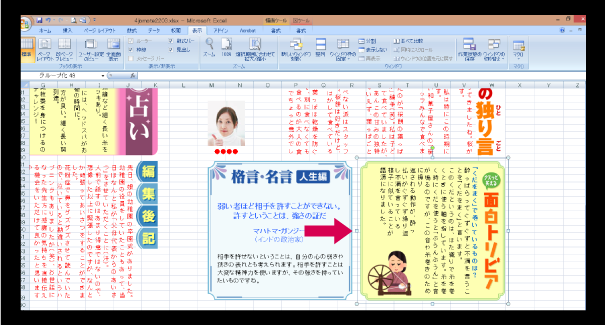
①裏面(4jura.xlsx)の「お店からのお知らせ」を右クリックし、コピーします。

②表面(4jomote.xlsx)にペースト(貼り付け)します。
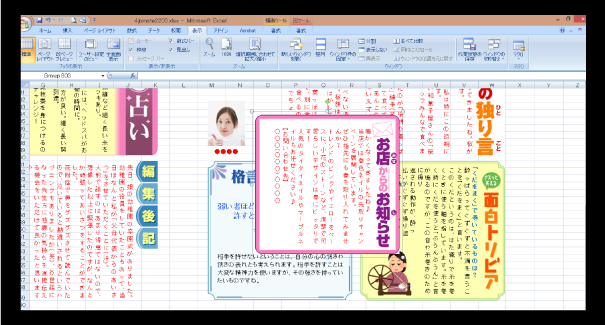
③Shiftキーを押しながら、「面白トリビア」と「お店からのお知らせ」の両方を複数選択すると、画面上部に「書式」タブが表示されるので「配置」→「右揃え」をクリックします。
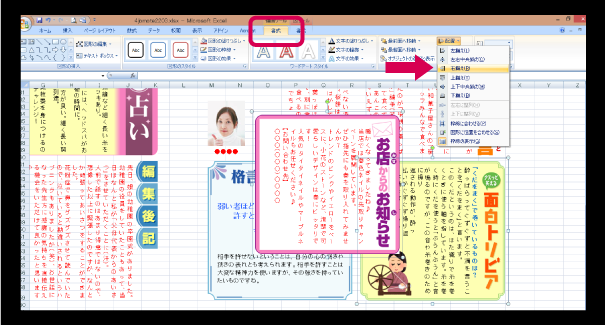
④↓このように右側の位置が揃いました。
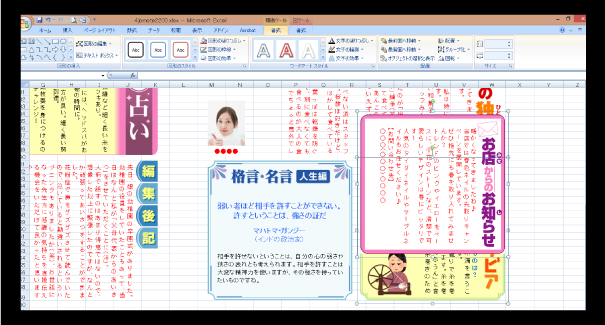
⑤次に、Shiftキーを押しながら「面白トリビア」をクリックしたまま右側に移動します。
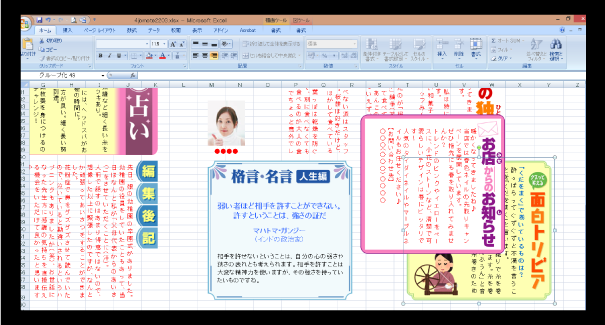
⑥③と同じ手順で、Shiftキーを押しながら、「面白トリビア」と「お店からのお知らせ」の両方を複数選択すると、画面上部に「書式」タブが表示されるので「配置」→「下揃え」をクリックします。
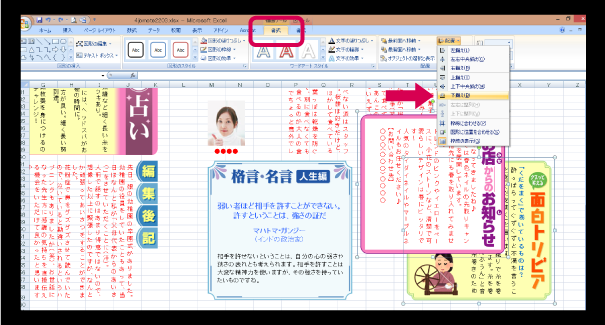
⑦↓このように下側の位置が揃いました。
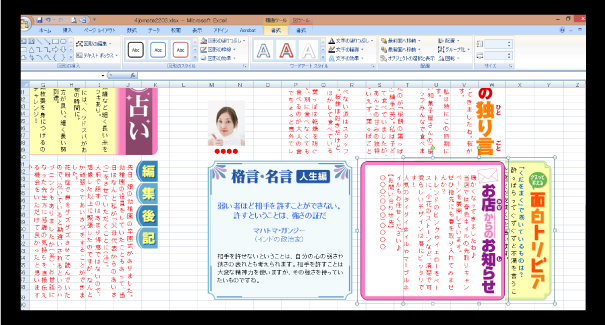
⑧次に、「面白トリビア」だけを選択し、「Del(Delete)」キー(削除キー)をクリックします。
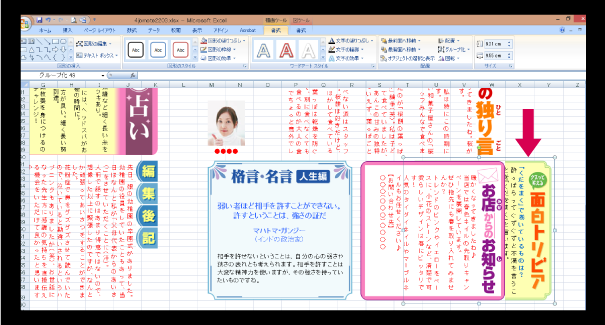
⑨これで「面白トリビア」と「お店からのお知らせ」の記事を入れ替えることができました。
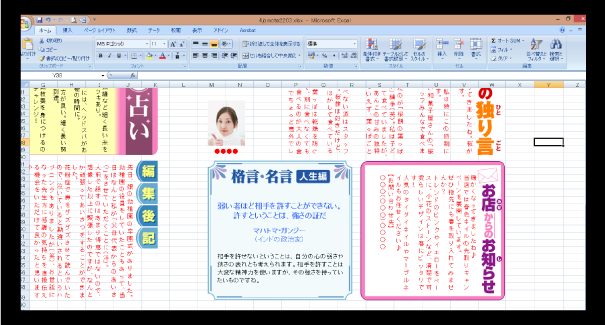
2.文章を書き替える方法 ※解説動画あり
①書き替えたい文章の頭にカーソルを合わせて、マウスの左ボタンを押したまま移動させると文章の背景がグレーになるので、その状態で文字を入力すると文章を書き替えることができます。

②元の文章が赤色の場合は黒色など読みやすい色に変更してください。

3.グループ解除する方法
グループ解除したい記事の上で右クリック→「グループ化」→「グループ解除」を選択すると、グループ解除することができます。

4.画像の幅を縮める方法
①画像をクリックして、「書式」→「トリミング」をクリックすると、画像の周りに黒い印が表示されるので、その印をクリックしたまま左に移動させてください。
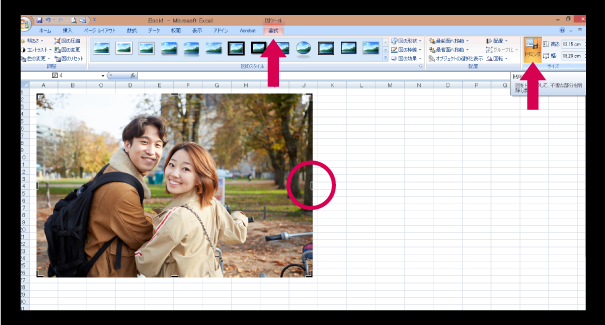
②↓このように画像の幅を縮めることができます。
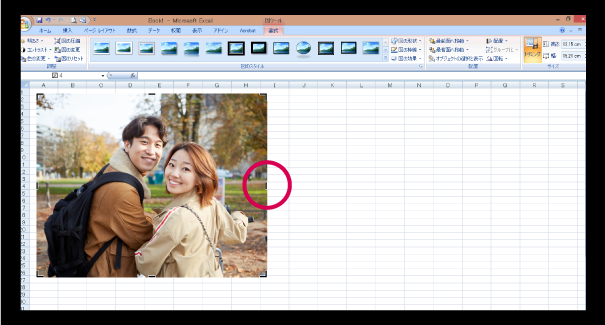
5.CubePDFで紙面確認をしながら印刷データ(PDFデータ)に変換する方法 ※解説動画あり
テンプレートの編集方法(応用編)
※操作方法はエクセルのバージョンによって多少異なります。
1.画像を明るくする方法
①画像をクリックして、「書式」→「明るさ」で希望の明るさに調整することができます。
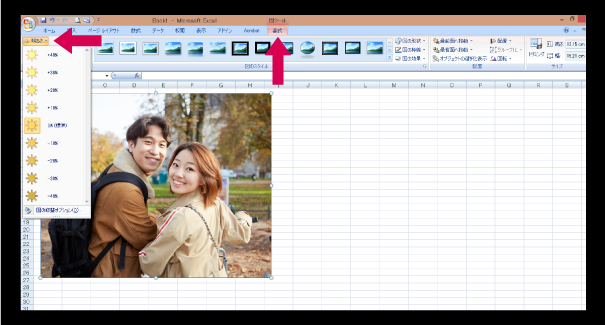
②↓このように明るくなりました。
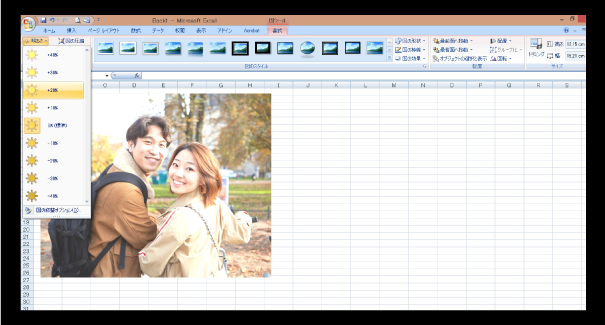
※同様の方法で画像を暗くすることもできます。
2.画像を白黒にする方法
画像をクリックして、「書式」→「色の変更」→「グレースケール」で白黒にすることができます。
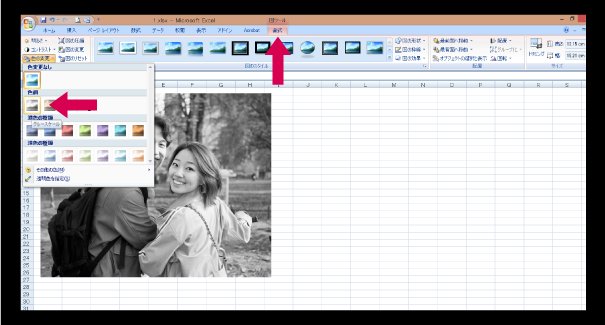
※↓このように、白黒以外の色に変更することもできます。
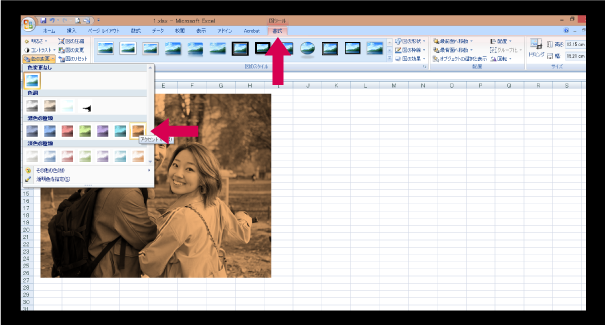
※同様の方法で画像を暗くすることもできます。
3.テキストを「縦書き→横書き」「横書き→縦書き」にする方法
①テキストボックスを右クリックし、「図形の書式設定」をクリックしてください。

②「図形の書式設定」の左側の「テキストボックス」をクリックし、「文字列の方向」→「縦書き」を選択してください。
英語など半角文字も縦書きにしたい場合は「縦書き(半角文字含む)」を選択してください。
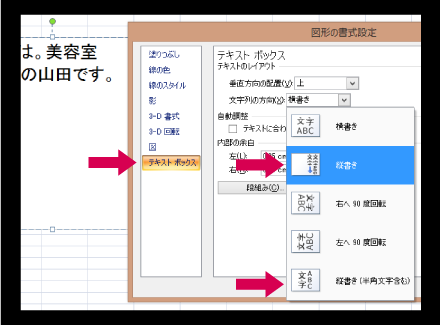
③↓このように縦書きになります。
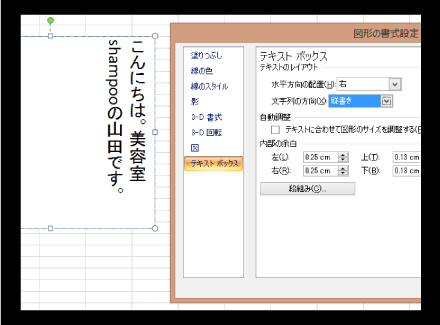
※縦書きの文字を横書きにしたい場合は、②で「横書き」を選択してください。